Работа со сканером. HP SCANJET G4010 PHOTO SCANNER, SCANJET G4050 PHOTO SCANNER
Add to my manuals
34 Pages
advertisement
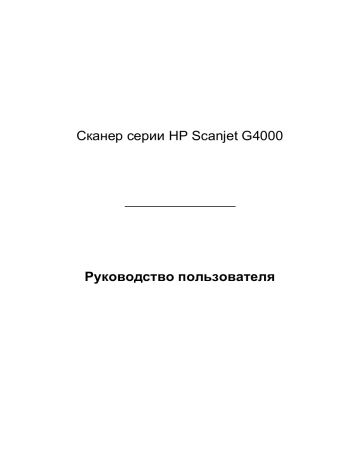
2
1
Работа со сканером
В настоящем руководстве представлены инструкции по эксплуатации фотосканеров серии HP Scanjet G4000 и принадлежностей к ним .
В этом разделе вы найдете обзор возможностей сканера и инструкции по работе с ним .
●
Где получить дополнительную информацию
●
●
Как пользоваться программным обеспечением HP Photosmart
●
Панель управления и аксессуары
●
●
Сканирование изображений и документов
●
●
●
●
Отправка результатов сканирования по электронной почте
●
Изменение параметров сканирования
Где получить дополнительную информацию
Чтобы открыть электронную версию настоящего руководства пользователя , выберите Пуск , Программы или Все программы , HP , Scanjet , G4000 series ,
Руководство пользователя .
Дополнительную информацию о том , как использовать этот продукт , можно получить в Центре решений HP. Если вы установили программу HP Photosmart, которая входит в комплект поставки , дважды щелкните по значку Центр решений HP на рабочем столе и затем щелкните Справка и поддержка . В разделе Документация щелкните Справка по данному продукту .
Специальные возможности
В данном разделе описываются специальные возможности сканера .
●
Доступ к руководству пользователя при помощи программ чтения с экрана
●
Утилита Button Disable Utility
Доступ к руководству пользователя при помощи программ чтения с экрана
На компакт диске с программным обеспечением имеется руководство пользователя в формате интерактивной справки . Этот формат совместим с
Сканер серии HP Scanjet G4000
большинством программ речевого доступа . Чтобы найти настоящее руководство на компакт диске , выполните следующие действия :
1.
Вставьте компакт диск с программой HP, поставляемый вместе со сканером , в дисковод компакт дисков компьютера .
Дождитесь появления диалогового окна установки .
Примечание .
Если диалоговое окно не отображается , дважды щелкните scanner.htm
в корневом каталоге установочного CD.
2.
Щелкните Просмотр или печать руководств .
Появится список языков .
3.
Выберите нужный язык .
Появится список руководств .
4.
Щелкните Электронная версия руководства пользователя .
Утилита Button Disable Utility
Во избежание случайного нажатия можно отключить клавиши с помощью утилиты Button Disable Utility ( отключение клавиш ). Эта же утилита позволяет вновь активизировать клавиши .
Чтобы воспользоваться утилитой Button Disable Utility, выполните следующие действия .
1.
Перейдите к папке C:\Program Files\Common Files\Hewlett-Packard\Scanjet
\G4000\ на жестком диске вашего компьютера .
2.
Дважды щелкните по hpbdu.exe
.
Откроется диалоговое окно утилиты НР Button Disable Utility.
3.
Выберите сканер и щелкните Включить клавиши или Выключить клавиши .
Как пользоваться программным обеспечением HP
Photosmart
После установки программы HP Photosmart на вашем рабочем столе появятся два новых значка . С их помощью открываются две программы для сканирования и редактирования отсканированных изображений .
Центр решений HP — это программа для сканирования изображений и документов . Она позволяет выполнять следующие виды операций :
● Осуществлять сканирование и копирование
● Получать доступ к справке и информации об устранении неисправностей
● Получать доступ к программному обеспечению HP
Photosmart чтобы редактировать отсканированные изображения
● Изменять настройки и предпочтения
HP Photosmart — это программа для печати , архивирования , рассылки отсканированных изображений и
Руководство пользователя 3
4
Глава 1 других действий с ними . Запустить программу HP
Photosmart можно c помощью значка на рабочем столе или с помощью Центра решений HP.
Для того чтобы начать сканирование :
Дважды щелкните значок программы Центр решений HP на рабочем столе , выберите закладку для сканера и затем щелкните задание , которое вы хотите выполнить .
Примечание .
Если на рабочем столе значка HP Solution Center нет , нажмите Пуск , выберите Программы или Все программы , затем HP и щелкните Центр решений HP .
Панель управления и аксессуары
В данном разделе представлен общий обзор передней панели сканера и адаптера прозрачных материалов ( АПМ ).
●
●
Адаптер прозрачных материалов ( АПМ )
Кнопки передней панели
Значок Название функции
Клавиша
Сканировать
Клавиша
Сканировать пленку
Описание
Сканирование фотографий , изображений , документов и различных предметов .
Сканирование диапозитивов ( например , 35мм слайды ) и негативов . Сканирование пленки требует использования адаптера прозрачных материалов ( АПМ ), расположенного на внутренней стороне крышки сканера .
Сканирование изображения и его вывод на печать .
Клавиша
Копировать
Клавиша
Сканировать в PDF
Сканирование одной или нескольких страниц и их сохранение в формате PDF для рассылки и хранения .
Адаптер прозрачных материалов ( АПМ )
Адаптер прозрачных материалов ( АПМ ) позволяет сканировать 35миллиметровые слайды и негативы . С помощью АПМ для HP Scanjet G4050 можно сканировать пленку среднего и крупного форматов . Дополнительные сведения о АПМ см . в разделе
.
Сканер серии HP Scanjet G4000
Обзор сканирования
Сканирование можно начать одним из трех способов .
●
Баланс качества (6цветное сканирование ) и скорости
●
Сканирование с помощью кнопок на передней панели сканера
●
Сканирование из программы Центр решений HP
●
Сканирование из других приложений
●
Предварительный просмотр сканируемого изображения
Баланс качества (6цветное сканирование ) и скорости
При работе со сканерами серии HP Scanjet G4000 можно провести оптимизацию параметров в расчете на быстрое сканирование или на высокое качество конечных изображений . Если установить оптимальные параметры цветопередачи , тем самым реализовав возможности высококачественной обработки изображений , процесс сканирования будет проходить медленнее обычного .
В сканерах серии HP Scanjet G4000 предусмотрена функция 6цветного сканирования . Эта технология позволяет сканеру выявлять цвета в более широком диапазоне . В результате изображения воспроизводятся реалистичнее , а точность цветопередачи повышается . Термин "6цветное " обозначает не число цветов на выходе , а объем данных , подлежащих сбору при воспроизведении каждого пикселя в процессе сканирования .
Совет Параметры , обеспечивающие высокое качество сканирования , следует сначала проверить на небольшом наборе изображений ; это особенно актуально в случае применения АПМ для HP Scanjet G4050. В результате перед обработкой крупного набора фотографий вы получите представление о фактической скорости сканирования .
Получить доступ к параметрам качества и скорости можно следующим образом :
1.
Откройте Центр решений HP и выберите устройство .
2.
Выберите Параметры .
3.
Откройте Параметры сканирования .
4.
Выберите Предпочтения сканирования .
5.
Перейдите на вкладку Качество или скорость .
Чтобы получить более подробные сведения о параметрах качества и скорости , нажмите кнопку Справка в диалоговом окне Качество или скорость .
Сканирование с помощью кнопок на передней панели сканера
Используйте клавиши на панели управления для выполнения основных операций , например , сканирования изображений и документов . Инструкции по использованию клавиш панели управления сканера имеются в данном руководстве .
Для получения дополнительных сведений об использовании кнопок передней панели см . следующие разделы справки :
●
Панель управления и аксессуары
●
Руководство пользователя 5
6
Глава 1
●
Сканирование изображений и документов
●
●
Сканирование из программы Центр решений HP
Сканирование из программы Центр решений HP осуществляется , когда требуется выполнение дополнительных операций , таких как предварительный просмотр изображения перед окончательным сканированием , использование расширенных возможностей и изменение параметров сканирования .
Для запуска программы Центр решений HP:
1.
Выполните одно из следующих действий .
а .
На рабочем столе Windows дважды щелкните значок Центр решений HP .
б .
На панели задач нажмите кнопку Пуск , выберите пункт Программы или
Все программы , затем выберите HP и щелкните Центр решений HP .
2.
Если в системе установлено несколько устройств НР , перейдите на вкладку сканера . Центр решений HP показывает функции , настройки и параметры поддержки , соответствующие только выбранному устройству HP.
Сканирование из других приложений
Можно выполнять сканирование изображения напрямую в одно из приложений , если это приложение является TWAINсовместимым . Обычно программа является совместимой , если в меню имеются опции Принять , Сканировать или
Импортировать новый объект . Если неизвестно , является ли приложение
TWAINсовместимым или как называется команда , см . документацию по данному приложению .
Предварительный просмотр сканируемого изображения
Чтобы выполнить предварительный просмотр сканируемого изображения , запустите процесс сканирования из Центра решений HP или выберите параметр
Предварительный просмотр в диалоговом окне Что сканируется ?
.
Инструкции по изменению настроек клавиш сканера таким образом , чтобы программа всегда выводила запрос о необходимости предварительного просмотра изображения или документа , см . в разделе
Изменение параметров сканирования .
Сканирование изображений и документов
Для быстрого сканирования изображений и документов предназначена кнопка
Сканировать .
●
Выбор типа оригинала — документ или изображение
●
●
Одновременное сканирование нескольких изображений
●
Сканер серии HP Scanjet G4000
Выбор типа оригинала — документ или изображение
Тип оригинала можно выбрать как Документ или Картинка . В зависимости от выбранного варианта сканер будет сам оптимизировать параметры . Чтобы определить тип оригинала , используйте следующие рекомендации .
Содержимое оригинала
Текст или текст и графика
Фотография или изображение
Тип оригинала
Документ
Изображение
Сканирование изображений
Для сканирования изображений и документов предназначена кнопка
Сканировать ( ).
Инструкции по сканированию слайдов и негативов см . в разделе
.
Примечание .
Если перед отправкой сканированных изображений в места назначения их предполагается просматривать , выберите параметр
Предварительный просмотр в диалоговом окне Что сканируется ?
.
См . также
Предварительный просмотр сканируемого изображения .
1.
Поместите оригинал на стекло сканера лицевой стороной вниз , как обозначено метками на сканере , и закройте крышку .
2.
Нажмите кнопку Сканировать ( ).
На экране появится диалоговое окно Что сканируется ?
.
3.
Под заголовком Что сканировать ?
щелкните Картинка .
4.
Выберите Сканировать оригинал со стекла сканера .
Руководство пользователя 7
Глава 1
5.
Щелкните Сканировать .
6.
После окончания сканирования поместите документ на стекло сканера и щелкните Сканировать , чтобы отсканировать следующую страницу , или
Готово . Отсканированное изображение будет сохранено в подпапку папки
Документы сканера . Название подпапки - текущий год и месяц . По умолчанию отсканированное изображение будет также отправлено в программу HP Photosmart.
Примечание .
Если выбран параметр Предварительный просмотр , необходимо нажать в окне предварительного просмотра кнопку Принять , чтобы приступить к сканированию . Если требуется отсканировать дополнительные изображения , в ответ на запрос щелкните Да , а если требуется отправить отсканированные изображения в указанное место назначения , щелкните Нет .
Совет Программа Сканирование HP автоматически корректирует изображения и восстанавливает поблекшие цвета на старых фотографиях . Чтобы включить или отключить коррекцию изображения , выберите параметр Автокоррекция фотографий в меню Основные программы Сканирование HP, а затем установите нужные параметры .
Для применения этой функции необходимо выбрать параметр
Предварительный просмотр .
Одновременное сканирование нескольких изображений
На стекле сканера можно одновременно сканировать несколько изображений .
Разместите изображения , которые требуется отсканировать , на стекле сканирующего устройства НР . Для получения наилучших результатов картинки следует размещать на расстоянии не менее 0,25 дюймов (6 мм ) друг от друга .
Затем выполните процедуру сканирования изображения . Дополнительные сведения см . в разделе
.
Дополнительные сведения см . на вкладке Указатель электронной справки . Тип несколько в поле с ключевыми словами и щелкните в этом списке на несколько изображений , сканировать .
Сканирование документов
Для сканирования документов предназначена кнопка Сканировать ( ).
После обработки исходного документа сканер отправляет изображение в место , ранее указанное в диалоговом окне Сканирование HP .
8 Сканер серии HP Scanjet G4000
Примечание .
Если перед отправкой сканированных изображений в места назначения их предполагается просматривать , выберите параметр
Предварительный просмотр в диалоговом окне Что сканируется ?
или запустите процесс сканирования из Центра решений HP. См . также
Предварительный просмотр сканируемого изображения .
1.
Поместите оригинал на стекло сканера лицевой стороной вниз , выровняв по меткам .
2.
Нажмите кнопку Сканировать (
Что сканируется ?
.
). На экране появится диалоговое
3.
Под заголовком Что сканировать ?
выберите Документ , а затем установите один из следующих параметров : окно
– Цвет – Это настройка по умолчанию .
– Оттенки серого – Этот параметр переводит любой цветной оригинал в режим оттенков серого и тем самым способствует уменьшению размера файла по сравнению с параметром Цвет .
– Черно белый – Оптимальная настройка для сканирования черно белых графических изображений ; она не сохраняет детали изображения и поэтому непригодна для обработки цветных оригиналов и оттенков серого .
4.
Щелкните Сканировать .
5.
После завершения работы с данной страницей поместите следующую страницу на стекло сканирования и щелкните Сканировать , чтобы отсканировать следующий документ или страницу .
6.
После завершения сканирования всех страниц щелкните Готово . После нажатия кнопки Готово отсканированный файл будет отправлен программой в указанное место назначения .
Примечание .
Если выбран параметр Предварительный просмотр , необходимо нажать в окне предварительного просмотра кнопку Принять , чтобы приступить к сканированию . Если требуется отсканировать дополнительные страницы , в ответ на запрос щелкните Да , а если требуется отправить отсканированные страницы в указанное место назначения , щелкните Нет .
Руководство пользователя 9
Глава 1
Сканирование пленки
В этом разделе содержатся сведения об использовании адаптера прозрачных материалов ( АПМ ) для сканирования диапозитивов , включая 35миллиметровые слайды , и негативов .
Здесь приводится описание двух моделей HP Scanjet G4000. У разных моделей порядок сканирования отличается . Убедитесь , что вы следуете порядку сканирования для вашей модели .
Как определить модель ?
Номер модели нанесен на крышку сканера .
HP Scanjet G4010 HP Scanjet G3010:
10
Сканирование позитивов ( в том числе слайдов 35 мм ) — HP Scanjet G4010
Сканирование позитивов ( в том числе слайдов 35 мм ) или негативов — HP
Советы по сканированию пленки см . в
Советы по сканированию прозрачных материалов .
Сканер серии HP Scanjet G4000
Сканирование позитивов ( в том числе слайдов 35 мм ) — HP Scanjet G4010
Адаптер прозрачных материалов ( АПМ ) в этой модели позволяет одновременно сканировать до пяти слайдов 35 мм , в зависимости от ориентации , или один отрезок негативной пленки .
Примечание .
Проверьте номер модели , нанесенный на крышку сканера .
Приведенная ниже процедура применима при работе со сканером HP
Scanjet G4010. Инструкции для HP Scanjet G4050 см . в разделе
Сканирование позитивов ( в том числе слайдов 35 мм ) или негативов —
1.
Откройте крышку сканера и поднимите вверх крышку АПМ .
2.
Извлеките держатель негативов из держателя слайдов .
3.
Чтобы загрузить слайды или негативы , выполните одно из нижеследующих действий :
– Для сканирования слайдов разместите их в держателе слайдов .
Вставьте слайды , развернув их верхним краем вверх и лицевой
Руководство пользователя 11
Глава 1 стороной на себя . Убедитесь в том , что слайды распрямлены и не перекрывают друг друга .
– Для сканирования негативов сделайте следующее : а .
Разместите в держателе до шести кадров негативной пленки блестящей стороной к себе . Негативы очень легко повредить , поэтому держите их только за края .
Если в держателе негативов остаются пустые ячейки , сдвиньте все негативы в нижнюю часть держателя и надвиньте крышку АПМ , чтобы заполнить пространство .
б .
Установите держатель негативов в держателе слайдов .
12 Сканер серии HP Scanjet G4000
4.
Закройте крышку сканера .
5.
Нажмите клавишу Сканировать пленку (
Сканировать пленку в Центре решений HP.
) на сканере или кнопку
6.
При появлении диалогового окна Что сканируется ?
выберите Изображение .
7.
При сканировании слайдов выберите Сканирование позитивов , включая
35 мм слайды , при помощи АПМ . При сканировании негативов выберите
Сканировать негативы при помощи адаптера прозрачных материалов
( АПМ ) .
Для просмотра отсканированных изображений установите в окне флажок
Предварительный просмотр или начните сканирование из Центра решений HP.
8.
Нажмите кнопку Сканировать .
9.
Завершите сканирование , следуя инструкциям на экране .
Сканированное изображение будет отправлено в место назначения , установленное по умолчанию .
10.
По завершении сканирования извлеките слайды . Поместите держатель негативной пленки на крышке сканера для удобства его хранения и затем установите крышку адаптера АПМ на место .
Сканирование позитивов ( в том числе слайдов 35 мм ) или негативов — HP
Scanjet G4050
Адаптер прозрачных материалов ( АПМ ) встроен в крышку сканера . Для слайдов , негативов и пленок среднего и большого формата имеются собственные особые держатели , называемые “ шаблонами ”. Шаблоны представляют собой прямоугольные рамки , применяемые для оптимального размещения материалов при сканировании .
Руководство пользователя 13
Глава 1
Примечание .
Проверьте номер модели , нанесенный на крышку сканера .
Приведенная ниже процедура применима при работе со сканером HP
Scanjet G4050. Инструкции для HP Scanjet G4010 см . в разделе
Сканирование позитивов ( в том числе слайдов 35 мм ) — HP Scanjet G4010 .
1.
Откройте крышку и сканера , а затем переместите крышку АПМ вверх и на себя , предварительно освободив её защелку .
2.
Разместите слайды или негативы в соответствующем шаблоне .
Расположите слайды или негативы согласно обозначениям на шаблоне .
При сканировании слайдов следует сначала разместить шаблон на стекле сканера , и только после этого приступить к загрузке слайдов .
– Разместите шаблон слайдов на стекле сканера и загрузите в него слайды . Первый слайд загрузите в ячейку под номером “1”, а остальные
- в последующие ячейки , согласно номерам .
– Поместите отрезки пленки среднего или большого формата в шаблон большого формата .
– Поместите отрезки негативов 35 мм в шаблон негативов . Начните сверху и заполняйте шаблон негативами ряд за рядом . Негативы очень легко повредить , поэтому держите их только за края .
14
При сканировании меньшего , чем предусмотрено АПМ , числа негативов следует установить в пустых ячейках светозащитную пластину . Это необходимо , чтобы предотвратить попадание избыточного света в область сканирования .
Сканер серии HP Scanjet G4000
3.
Закройте все открытые дверцы шаблона .
4.
При сканировании негативов разместите шаблон с ними на стекле сканера .
Стрелка на шаблоне должна совпадать с угловой меткой на планшете сканера .
5.
Закройте крышку сканера .
6.
Нажмите клавишу Сканировать пленку (
Сканировать пленку в Центре решений HP.
) на сканере или кнопку
7.
При появлении диалогового окна Что сканируется ?
выберите Изображение .
8.
При сканировании слайдов выберите Сканирование позитивов , включая
35 мм слайды , при помощи АПМ . При сканировании негативов выберите
Сканировать негативы при помощи адаптера прозрачных материалов
( АПМ ) .
Для просмотра отсканированных изображений установите в окне флажок
Предварительный просмотр или начните сканирование из Центра решений HP.
9.
Нажмите кнопку Сканировать .
10.
Завершите сканирование , следуя инструкциям на экране .
Отсканированное изображение будет отправлено в место назначения , указанное в диалоговом окне Что сканируется ?
. .
11.
По завершении сканирования снимите шаблон со стекла сканера . Извлеките материалы из шаблона .
12.
Установите крышку адаптера АПМ в исходное положение ; для этого вставьте крючки в отверстия на крышке , а затем зафиксируйте верхнюю защелку .
Руководство пользователя 15
Глава 1
Советы по сканированию прозрачных материалов
● Чтобы сканировать материалы , размер которых превосходит максимально допустимые для применения в АПМ и шаблоне величины , поместите прозрачный материал на стекло сканера , накройте его белым листом бумаги , а затем выполните сканирование согласно инструкциям в разделе
● При сканировании 35миллиметровых слайдов или негативов программное обеспечение сканера автоматически увеличивает изображение приблизительно до размера 10 на 15 см (4 на 6 дюймов ). Негативы среднего и крупного форматов при сканировании также увеличиваются . Если требуется , чтобы конечное изображение было больше или меньше исходного , используйте программное средство изменения размера для установки нужного масштаба . Сканер отсканирует материал в выбранном формате и выберет необходимое разрешение .
● Параметры сканирования можно оптимизировать в расчете на быструю или высококачественную обработку . Если выставить оптимальные параметры цветопередачи , тем самым реализовав возможности высококачественной обработки изображений , процесс сканирования будет проходить значительно медленнее обычного . Дополнительные сведения см . в разделе
Баланс качества (6цветное сканирование ) и скорости .
● При обрезке изображений полностью удалите рамки во избежание попадания лишнего света .
Фрагмент изображения со слайда
Копирование
Для сканирования оригинала с последующей печатью используется клавиша
Копировать ( ).
Клавиша Копировать панели управления оптимизирована для сканирования с последующей печатью копии документа , находящегося на стекле сканера . Если вы намерены изменить изображение ( например , осветлить / затемнить его или скорректировать размер ), нажмите кнопку Отмена в диалоговом окне процесса копирования . Измените установки , затем выполните сканирование . Если вы используете Центр решений HP, вы также можете щелкнуть кнопку
Копирование и изменить установки в окне предварительного просмотра .
1.
Положите оригинал на стекло сканера лицевой стороной вниз в соответствии с отметками .
2.
Нажмите клавишу Копировать ( ). Копии будут напечатаны на принтере , выбранном по умолчанию .
Примечание .
При копировании предварительный просмотр изображения не выполняется .
16 Сканер серии HP Scanjet G4000
Сканировать в PDFфайл
Чтобы после сканирования документа или изображения сохранить его в виде файла PDF, нажмите кнопку Сканировать в PDF ( ).
1.
Поместите оригинал на стекло сканера лицевой стороной вниз , выровняв по меткам .
2.
Нажмите кнопку Сканировать в PDF ( ). На экране появится диалоговое окно Что сканируется ?
.
3.
Под заголовком Что сканировать ?
выберите Документ и затем выберите одну из следующих опций :
– Цвет – Это настройка по умолчанию .
– Оттенки серого – Этот параметр переводит любой цветной оригинал в режим оттенков серого и тем самым способствует уменьшению размера файла по сравнению с параметром Цвет .
– Черно белый – Оптимальная настройка для сканирования черно белых графических изображений ; она не сохраняет детали изображения и поэтому непригодна для обработки цветных оригиналов и оттенков серого .
4.
В выпадающем списке Сканировать выберите пункт Сохранить в файле или установите другой параметр - например , Эл . почта . Убедитесь , что в выпадающем списке Тип файла выбрана опция PDF . Чтобы выбрать папку для сохраненного файла , щелкните Сохранить в Варианты Сохранения файла .
5.
Щелкните Сканировать .
6.
После завершения работы с данной страницей поместите следующую страницу на стекло сканирования и щелкните Сканировать , чтобы отсканировать следующий документ или страницу .
7.
После завершения сканирования всех страниц щелкните Готово . После нажатия кнопки Готово отсканированный файл будет отправлен программой в указанное место назначения .
Руководство пользователя 17
Глава 1
Отправка результатов сканирования по электронной почте
Выполняйте эти указания при сканировании картинок или документов со стекла сканера и отправки полученных изображений в виде приложения в поддерживаемую программу электронной почты .
1.
Поместите оригинал на стекло сканера лицевой стороной вниз , выровняв по меткам .
2.
Нажмите кнопку Сканировать (
Что сканируется ?
.
). На экране появится диалоговое окно
3.
Под заголовком Что сканировать ?
щелкните Сканировать документ или
Сканировать изображение и выберите подходящие параметры для документа или изображения , которое вы сканируете .
4.
В поле Сканировать в выберите Эл . почта .
5.
Щелкните Сканировать .
6.
Когда вы закончили сканирование первой страницы документа или первого изображения , поместите следующую страницу на стекло и щелкните
Сканировать , чтобы отсканировать следующий страницу документа или следующее изображение .
18 Сканер серии HP Scanjet G4000
7.
После завершения сканирования всех страниц щелкните Готово . После нажатия кнопки Готово отсканированный файл будет отправлен в программу электронной почты , заданную по умолчанию .
Примечание .
Если выбран параметр Предварительный просмотр , необходимо нажать в окне предварительного просмотра кнопку Принять , чтобы приступить к сканированию . Если требуется отсканировать дополнительные страницы , в ответ на запрос щелкните Да , а если требуется отправить отсканированные страницы в указанное место назначения , щелкните Нет .
8.
Чтобы завершить процесс сканирования и отправить электронное сообщение с отсканированными изображениями в качестве вложений , обратитесь к установленному по умолчанию клиенту электронной почты .
Чтобы просмотреть отсканированное изображение перед отправкой сообщения , дважды щелкните название вложенного файла в программе электронной почты .
Примечание .
Для изменения программы электронной почты откройте программу Центр решений HP на рабочем столе или из меню Пуск , выберите закладку сканера , щелкните кнопку Настройки и затем выберите Настройки электронной почты . Откроется диалоговое окно Параметры электронной почты .
Выберите нужную почтовую программу и нажмите кнопку OK .
Изменение параметров сканирования
Центр решений HP позволяет изменять различные настройки сканирования , включая :
● Параметры кнопок передней панели сканера
● Параметры кнопок сканирования центра решений HP
● Предпочтения для сканирования , например автоматическая экспозиция
Чтобы просмотреть или изменить параметры сканирования , откройте Центр решений HP и выберите закладку устройства . Щелкните на Параметры , выделите пункт Настройка сканера , а затем выберите типы параметров , которые вы хотите посмотреть или изменить . Чтобы получить помощь с параметрами , щелкните Справка .
Руководство пользователя 19
advertisement
* Your assessment is very important for improving the workof artificial intelligence, which forms the content of this project
Related manuals
advertisement
Table of contents
- 3 Содержание
- 4 Работа со сканером
- 4 Где получить дополнительную информацию
- 4 Специальные возможности
- 4 Доступ к руководству пользователя при помощи программ чтения с экрана
- 5 Утилита Button Disable Utility
- 5 Как пользоваться программным обеспечением HP Photosmart
- 6 Панель управления и аксессуары
- 6 Кнопки передней панели
- 6 Адаптер прозрачных материалов (АПМ)
- 7 Обзор сканирования
- 7 Баланс качества (6-цветное сканирование) и скорости
- 7 Сканирование с помощью кнопок на передней панели сканера
- 8 Сканирование из программы Центр решений HP
- 8 Сканирование из других приложений
- 8 Предварительный просмотр сканируемого изображения
- 8 Сканирование изображений и документов
- 9 Выбор типа оригинала — документ или изображение
- 9 Сканирование изображений
- 10 Одновременное сканирование нескольких изображений
- 10 Сканирование документов
- 12 Сканирование пленки
- 13 Сканирование позитивов (в том числе слайдов 35 мм) — HP Scanjet G4010
- 15 Сканирование позитивов (в том числе слайдов 35 мм) или негативов — HP Scanjet G4050
- 18 Советы по сканированию прозрачных материалов
- 18 Копирование
- 19 Сканировать в PDF-файл
- 20 Отправка результатов сканирования по электронной почте
- 21 Изменение параметров сканирования
- 22 Поддержка и обслуживание
- 22 Очистка стекла сканера
- 23 Очистка адаптера прозрачных материалов (АПМ)
- 23 Заказ расходных материалов
- 24 Устранение неполадок
- 24 Неполадки при инициализации сканера и аппаратные сбои
- 24 Повторная установка сканера
- 24 Проверка оборудования сканера
- 25 Сканер работает неправильно
- 25 Дополнительные сведения по устранению неполадок
- 26 Неполадки в работе сканера
- 26 Сканер не запускается
- 26 Сканер не сразу начинает сканирование
- 26 Клавиши не работают
- 27 Устранение неполадок при сканировании документов или текста (OCR)
- 27 Отсканированное изображение размыто
- 28 Сканирование выполняется очень медленно
- 28 Стекло сканера требует очистки
- 28 Слайды, негативы и вопросы АПМ
- 29 Не удается увеличить изображение
- 29 Неверные цвета при печати либо слишком светлое или слишком темное изображение
- 29 Точки или полосы на отсканированном изображении
- 29 Отсканированное изображение слишком темное
- 29 Адаптер АПМ не работает
- 30 После выбора слайдов или негативов в диалоговом окне сканирования свет в АПМ не горит или он ...
- 31 Указатель